- Autorius Jason Gerald [email protected].
- Public 2023-12-16 11:25.
- Paskutinį kartą keistas 2025-01-23 12:26.
„Sticky Keys“yra ypatinga pritaikymo neįgaliesiems funkcija, leidžianti visam laikui įjungti modifikavimo klavišus (pvz., „Shift“). Žmonės su negalia arba kompiuterinės užduotys gali greitai ir lengvai atlikti komandas ir sparčiuosius klavišus, ypač jei sunku vienu metu paspausti daugiau nei vieną klavišą. Jei „Sticky Keys“jūsų kompiuteryje yra aktyvus, vadovaudamiesi šiomis instrukcijomis galite jį išjungti „Mac“arba „Windows“kompiuteryje.
Žingsnis
1 metodas iš 2: „Sticky Keys“išjungimas sistemoje „Windows“
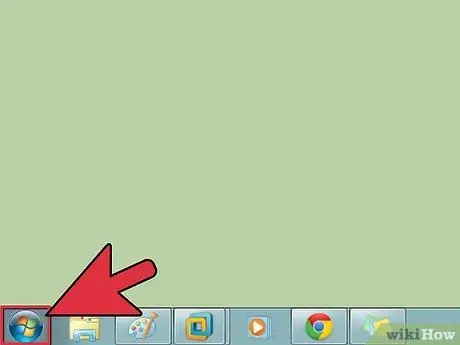
Žingsnis 1. Spustelėkite „Windows“pradžios mygtuką
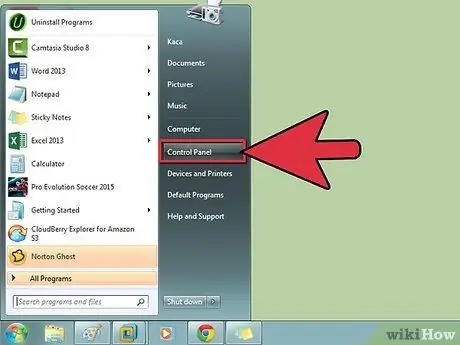
Žingsnis 2. Parinkčių sąraše pasirinkite Valdymo skydas
Perjunkite į klasikinį vaizdą, kad įsitikintumėte, jog rodomos visos piktogramos.
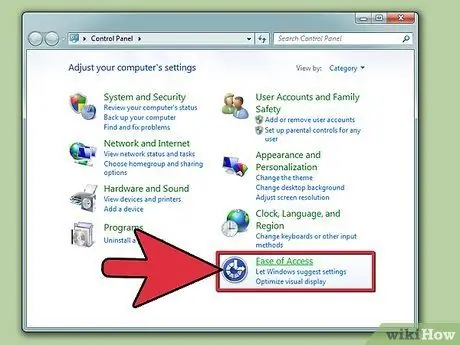
Žingsnis 3. Pasirinkite pritaikymo neįgaliesiems programą
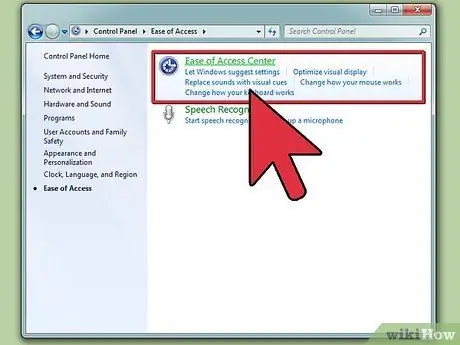
Žingsnis 4. Programos lange pasirinkite Prieinamumo parinktys
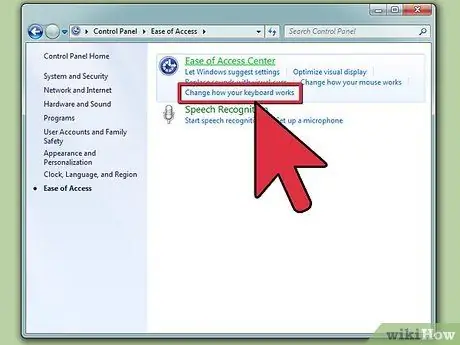
Žingsnis 5. Pasirinkite skirtuką Klaviatūra
Atžymėkite laukelį Use Sticky Keys.
Jei „Sticky Key“klavišas lieka pažymėtas, galite įjungti/išjungti „Sticky Keys“klavišą „Shift“. Norėdami tai padaryti, atlikite kitą žingsnį
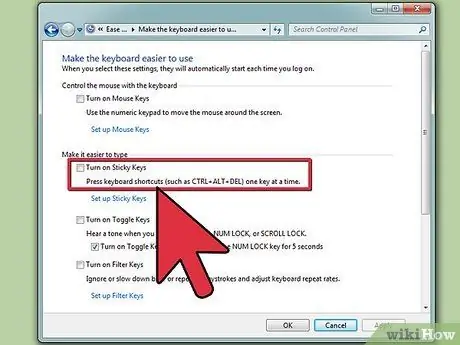
Žingsnis 6. Atidarykite parinktį Nustatymai
Pažymėkite langelį Naudoti nuorodą. Grįžę į darbalaukį ar kitas programas, galite įjungti/išjungti „Sticky Keys“, 5 kartus paspausdami klavišą „Shift“.
- Be to, galite patikrinti, ar išjungti lipnius klavišus, jei vienu metu paspaudžiami du klavišai. „Sticky Keys“vis tiek galite naudoti, tačiau kai bandysite atlikti modifikatoriaus/raidžių derinį, „Sticky Keys“nebeveiks.
- Pažymėkite Rodyti lipnių klavišų būseną ekrane, kad darbalaukyje nebūtų rodoma lipnių klavišų būsenos juosta.
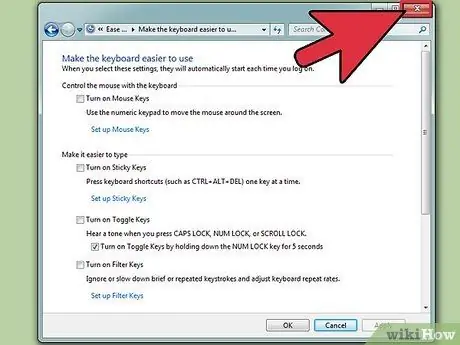
Žingsnis 7. Norėdami grįžti į pagrindinį ekraną, uždarykite pritaikymo neįgaliesiems programą
2 metodas iš 2: „Sticky Keys“išjungimas „Mac“
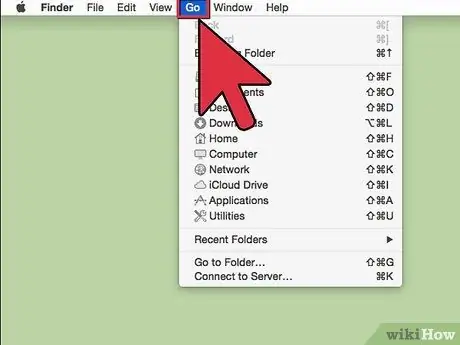
Žingsnis 1. Spustelėkite meniu Eiti darbalaukyje
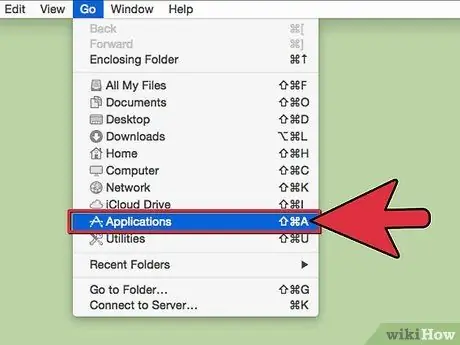
Žingsnis 2. Pasirinkite Programos
Atsidarys ieškiklio langas su visų programų sąrašu.
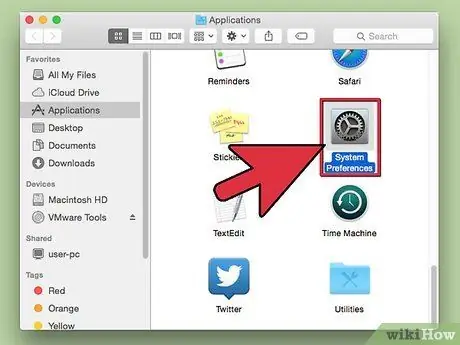
Žingsnis 3. Pasirinkite Sistemos nuostatos
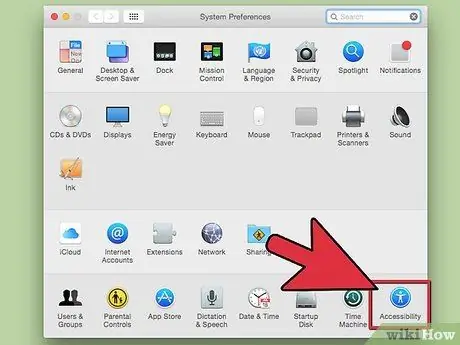
Žingsnis 4. Sistemos antraštėje pasirinkite Universal Access
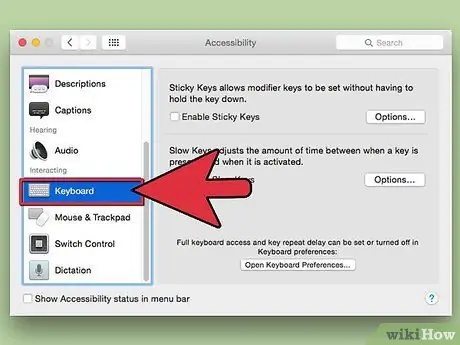
Žingsnis 5. Raskite klaviatūros skirtuką, kad pasiektumėte klaviatūros nustatymus
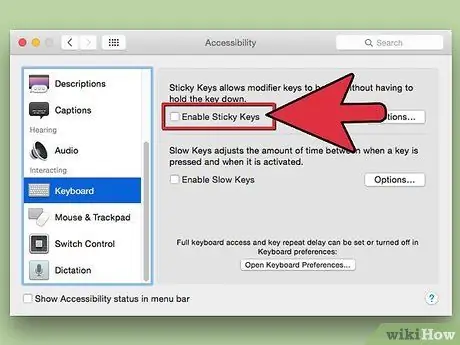
Žingsnis 6. Spustelėkite radijo mygtuką šalia „Sticky Keys“
Turite pasirinkti Išjungta.
- Arba palikite „Sticky Keys“įjungtą ir pažymėkite langelį, kuriame sakoma Paspauskite „Shift“klavišą penkis kartus, kad įjungtumėte arba išjungtumėte „Sticky Keys“, kad galėtumėte jį įjungti/išjungti naudodami klaviatūrą, o ne „System Preferences“programą.
- Galite nustatyti papildomas funkcijas, kad įjungtumėte/išjungtumėte pelės klavišus. Pasirinkite skirtuką Pelė ir valdiklis. Įjunkite pelės klavišus ir įjunkite žymimąjį laukelį po juo. Galite 5 kartus paspausti pasirinkimo klavišą, norėdami valdyti pelę klaviatūra, arba išjungti ją dar 5 kartus paspausdami pasirinkimo klavišą.
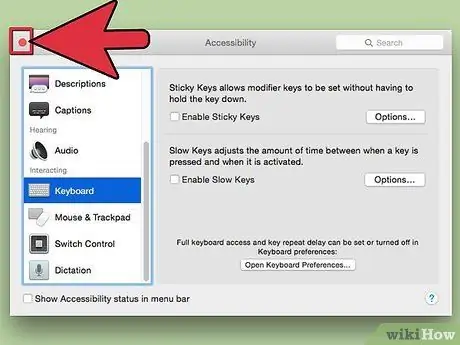
Žingsnis 7. Uždarykite universalios prieigos langą
Jei pasirinkote įjungti „Shift“klavišo funkciją, 5 kartus iš eilės paspauskite klavišą „Shift“, kad ją išjungtumėte. Norėdami jį įjungti, dar kartą paspauskite 5 kartus.






